¿Cómo generar mi firma electrónica?
En esta guía de ayuda podrás conocer el funcionamiento del autoservicio de generación de firmas electrónicas simples implementado en ChileFirmas.
El proceso es realmente rápido e intuitivo por lo que esto no te tomará más de 5 minutos.
Documentos requeridos
- Cédula de identidad vigente, necesitarás el RUT y el nº de serie para efectuar este trámite.
Puedes verificar la vigencia de la cédula de identidad directamente en el sitio web del Registro Civil -> Verificar vigencia.
Proceso para generarla
Al concretar la compra de una firma digital en Nuestras Paginas, recibirás un correo electrónico de bienvenida, el cual en su interior incluye el botón GENERAR FIRMA. Este te llevará directamente hasta el formulario único de generación de firma electrónica dispuesto por nuestra empresa.
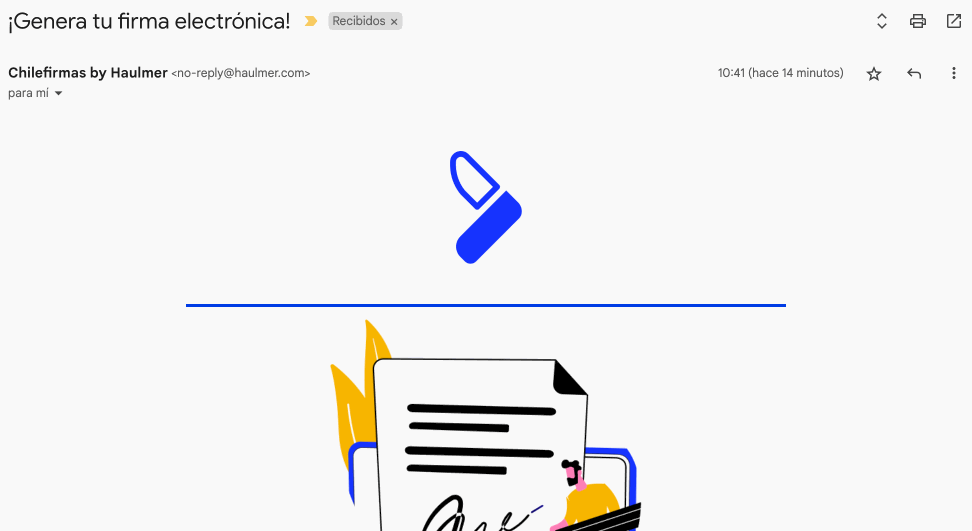
Una vez se abra el enlace en el navegador , pulse “COMENZAR” para iniciar el proceso.

Paso 1: Verificación de cédula de identidad
Complete lo datos de formulario con una cédula de identidad vigente:
- Rut.
- Número de documento.
- Fecha de expiración de la cédula.
Presione el botón SIGUIENTE para continuar.
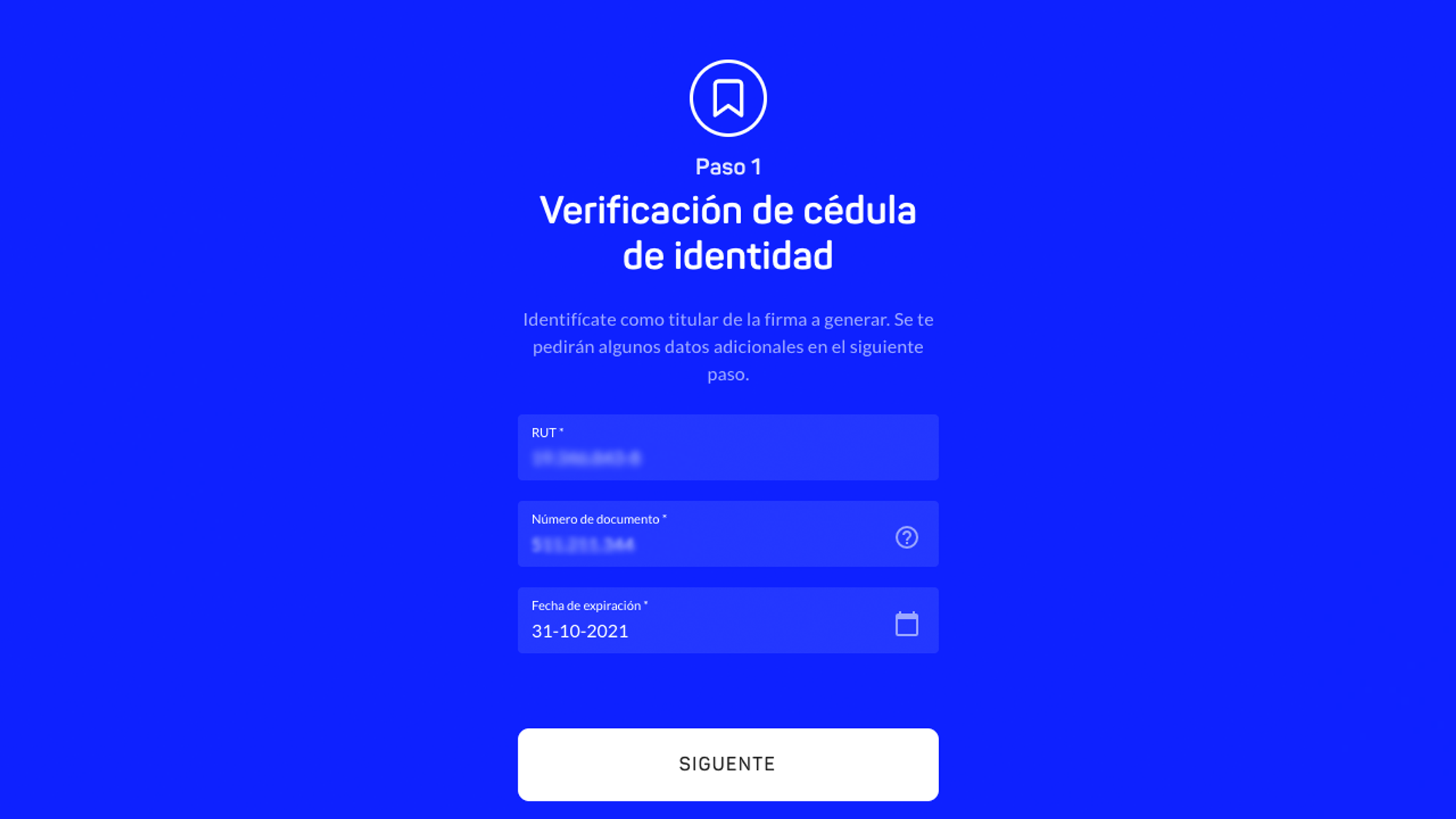
Paso 2: Datos del titular
Complete lo datos de formulario en base a la cédula de identidad utilizada en la validación anterior:
- Nombres
- Apellido paterno
- Apellido materno
- Email personal
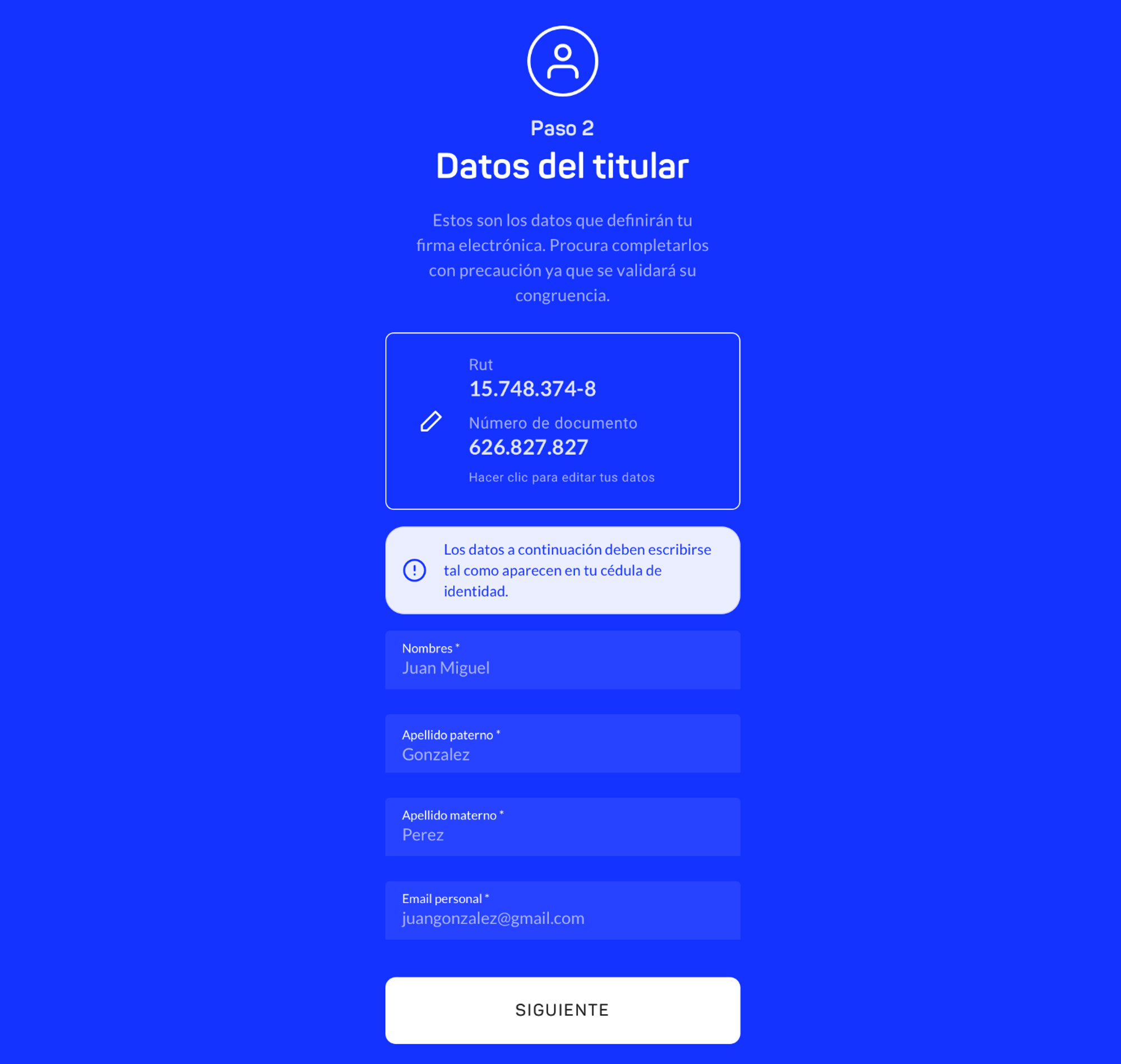
Paso 3: Definir Contraseña
Complete lo datos de formulario en base a la cédula de identidad utilizada en la validación anterior:
- Contraseña de la firma (Debe ser una contraseña alfanumérica, mayor a 10 caracteres)
- Confirmación de la contraseña
- Opción: Dónde se autoriza a Chilefirmas resguardar su contraseña encriptada, esto es completamente opcional.
IMPORTANTE: Tomar en cuenta que en toda firma electrónica emitida desde el 5 de agosto de 2022, para evitar extraviar su contraseña, existe una opción luego de ingresar los datos del titular que al ACTIVARLA le permite Respaldar su Contraseña en nuestros servidores la cual puede solicitar nuevamente (es un archivo PDF encriptado con el número de serie de la cédula de identidad del titular de la firma), de NO ACTIVARLA deberá realizar un respaldo de la contraseña definida, ya que ChileFirmas no hará envió de contraseñas ni las respaldara de ninguna manera.
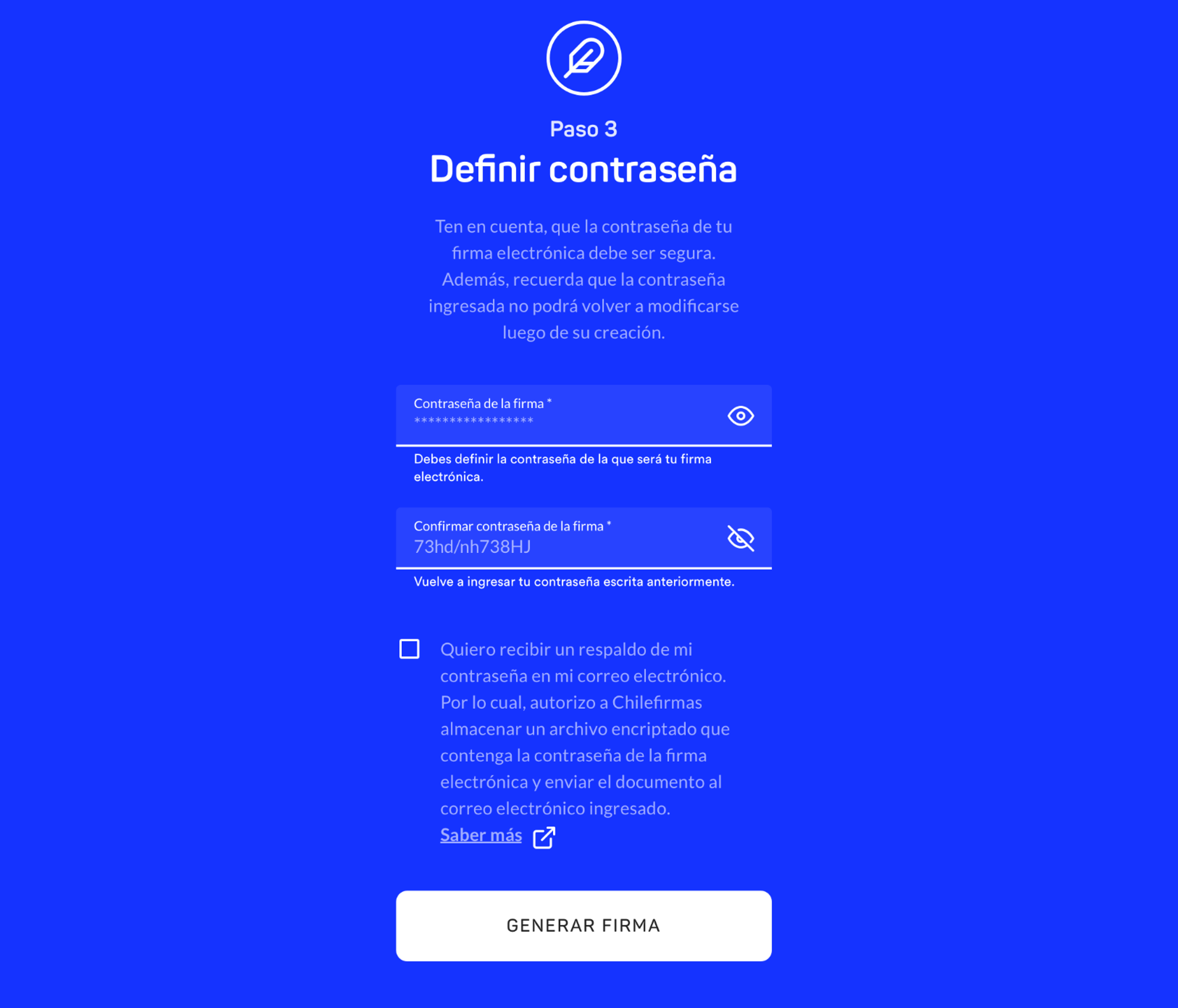
Una vez que complete el formulario, presione el botón GENERAR FIRMA.
¡Listo!
El sistema validará si los datos ingresados en los formularios son congruentes, de estar todo en orden podrás descargar inmediatamente tu firma electrónica. Presionando el botón DESCARGAR FIRMA, se descargando en tu dispositivo un archivo .pfx el cual corresponde a la firma digital que has comprado.
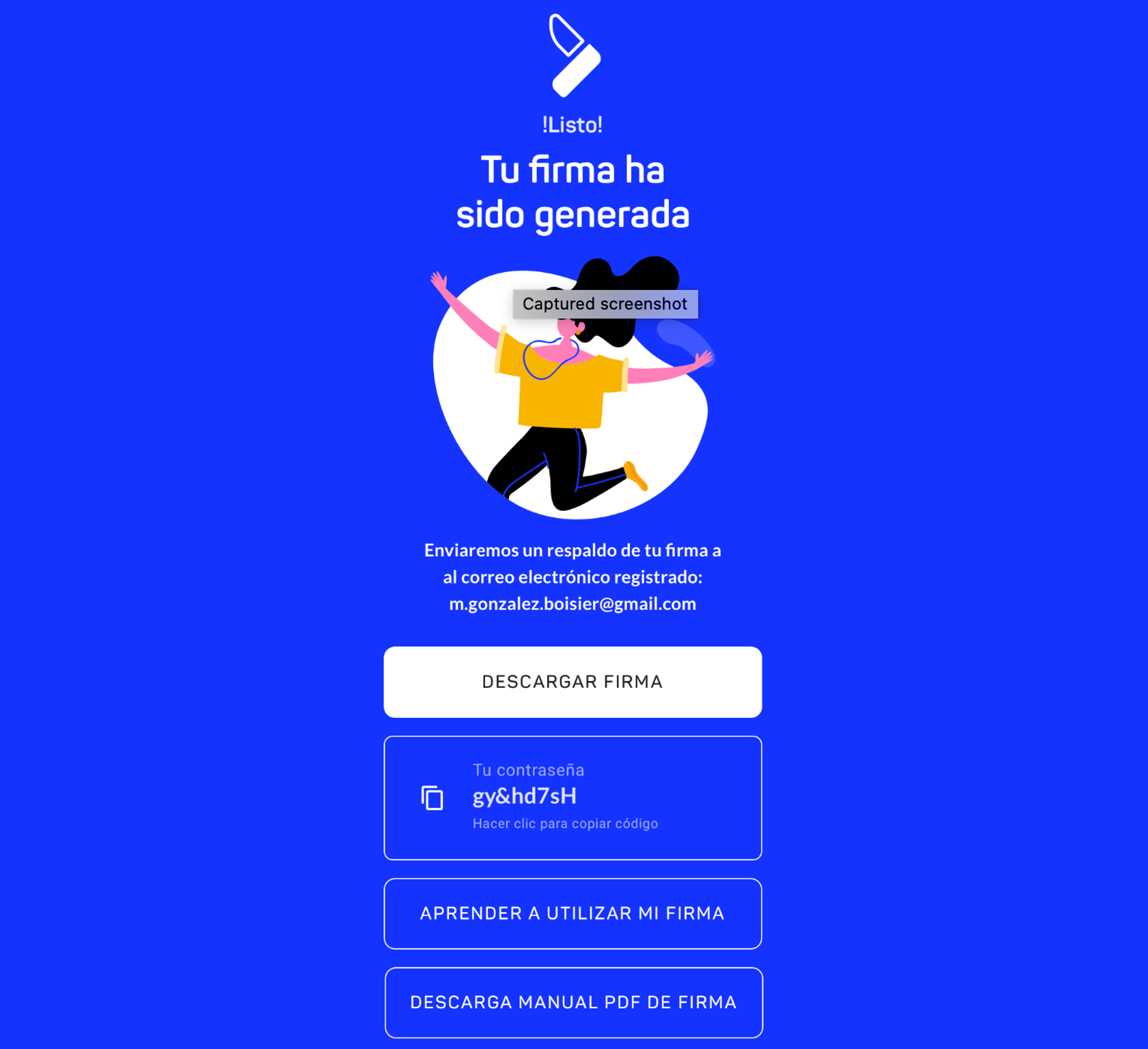
Aunado a esto, automáticamente será enviado un correo electrónico de respaldo a la cuenta de email registrada en los datos del titular, con el asunto; “Firma electrónica simple”, el cual contiene adjunto en su interior la firma digital en formato .pfx, por lo que la podrás descargar cuantas veces lo requieras, adicional en el correo enviado estará adjunto un documento encriptado con la contraseña en formato .pdf, solo si se activo la opción de enviar y resguardar la misma.
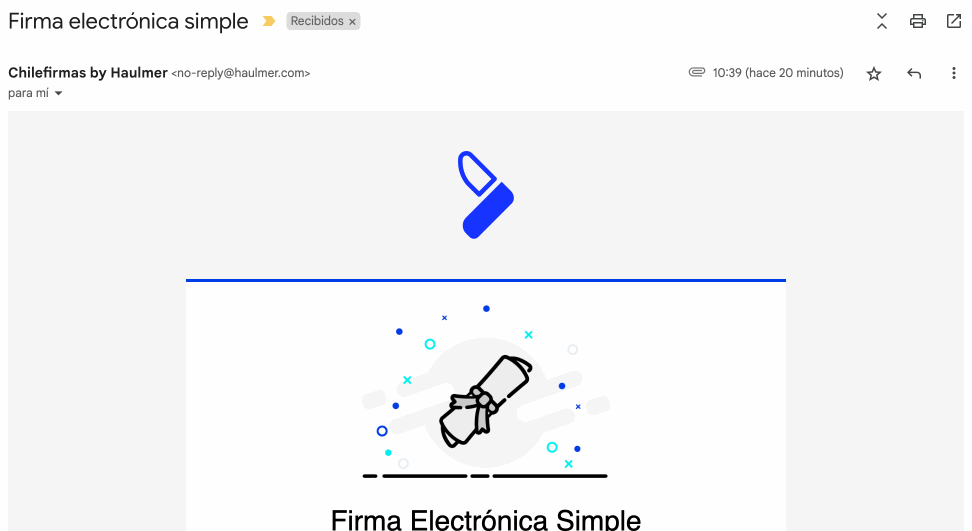
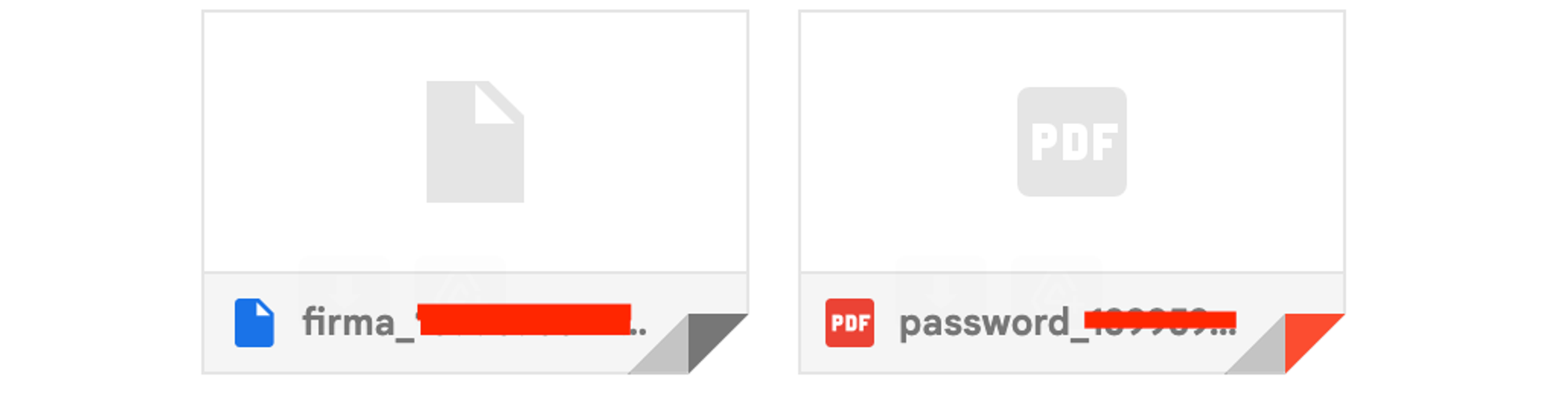
💡 Temas de Interes
Rescate o recuperación de tu firma generada o Contraseña
Si por alguna razón perdiste tu firma y no cuentas con el correo de respaldo, puedes solicitar desde el correo soporte@haulmer.com o desde algunos de nuestros métodos de Atención al Cliente, el reenvío de tu certificado digital junto a un archivo con la contraseña, siempre y cuando esta haya autorizado el respaldo.